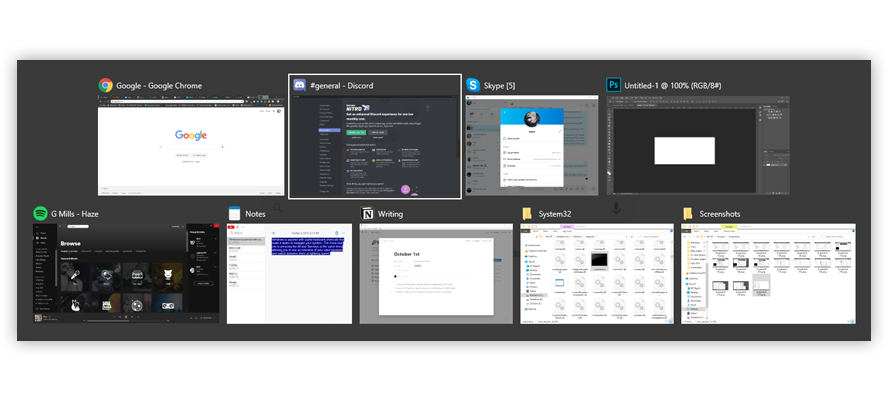Fer un seguiment de tots els esdeveniments importants és vital per mantenir-se organitzat. Al cap i a la fi, si us perdeu una reunió a la feina, només podreu dir-ho M'he oblidat , Tantes vegades. Si estàs casat, la teva dona no agrairà que oblidis el sopar d’aniversari. És fàcil oblidar fins i tot els esdeveniments més importants de la nostra vida. Les conseqüències de l’oblit poden ser força greus.
Tot i això, hi ha alguna cosa que ens pot facilitar la memòria i la programació d’esdeveniments. Això és Outlook.
com formatar la targeta SD a l'ordinador portàtil
Amb Outlook, podeu fins i tot coordenada de color esdeveniments importants de la vostra vida i manteniu-vos organitzat. Però aquesta no és la característica que permet fer una revisió d'un cop d'ull dels esdeveniments que teniu. Amb aquest servei de productivitat, podeu organitzar tasques millor que un llista de tasques podria. Per tant, mai no trobareu a faltar per casualitat aquesta important reunió de negocis, esdeveniment d’aniversari o cita romàntica.
Com s'utilitzen els recordatoris, el calendari i les categories a l'Outlook
Els passos per utilitzar Outlook per organitzar la vostra vida inclouen:
- Afegir o actualitzar l'esdeveniment que voleu recordar a la vostra eina d'Outlook - Per afegir un esdeveniment nou , escollireu ‘ Nova cita . ’Per actualitzar-lo, podeu fer doble clic sobre una cita ja existent per afegir informació nova o canviar-ne la informació.
- Triar quant de temps abans de l'esdeveniment voleu una notificació; per triar un període de temps, seleccioneu una opció al menú desplegable ' Recordatori Menú 'Trieu' Cap 'd'aquesta llista si no voleu cap recordatori.
- Les cites noves requereixen que introduïu informació com l’assumpte, la ubicació de la cita i una breu descripció si així ho desitgeu.
- Finalment, per desar la cita, podeu seleccionar el botó Desa. A continuació, podeu tancar l'eina o afegir-la lliurement més esdeveniments .
Seguint aquests passos, se us recordarà qualsevol cita que trieu fer.
Hi ha més maneres d’utilitzar aquesta eina. Per exemple, també podeu escollir prioritzar quin cites són els més importants o els més urgents en classificar-los per colors. També podeu utilitzar la funció de classificació del color per crear simplement una llista de cites més organitzada i estèticament agradable. Sigui com sigui, pot ser una funció útil i útil per a persones visuals.
Podeu afegir una categoria de color fent el següent:

- Comenceu un nova cita o obriu una ja existent cita .
- Seleccioneu ' Classifica I, a continuació, seleccioneu un dels colors que es mostri.
- Després de triar el fitxer color que vulgueu, aquest color apareixerà immediatament com una barra a la part superior de l'esdeveniment que escolliu.
- Un cop ho hagis fet amb codis de colors als vostres esdeveniments, podeu desar el que heu fet i sortir del programa d'Outlook.
Una altra característica creativa i útil de l'eina de classificació del color és la possibilitat de canviar el nom de qualsevol de les categories de colors preexistents. Això es fa anant al Classifica Opció 'i seleccionant' totes les categories ’. A partir d’aquí, podeu optar per crear una nova categoria de color, canviar el nom d’una categoria de color predeterminada, suprimir una categoria, canviar el color d’una categoria predeterminada o crear una tecla de drecera.
Com es va esmentar anteriorment, aquestes eines són útils per a les persones que aprenen i treballen visualment. Tenir aquests codis de colors us permetrà conèixer el tipus de dia que tindreu segons els colors presents. Quan els ulls queden borrosos a primera hora del matí, pot ser bo no haver de llegir immediatament.
Si busqueu una empresa de programari en la qual pugueu confiar en la integritat i les pràctiques empresarials honestes, no busqueu més que . Som un soci certificat per Microsoft i una empresa acreditada per BBB que es preocupa per oferir als nostres clients una experiència fiable i satisfactòria sobre els productes de programari que necessiten. Estarem amb vosaltres abans, durant i després de totes les vendes.
Aquesta és la nostra garantia de programari de 360 graus. Llavors, què estàs esperant? Truqueu-nos avui al +1 877 315 1713 o envieu un correu electrònic a sales@softwarekeep.com. També podeu contactar-nos mitjançant el xat en directe.